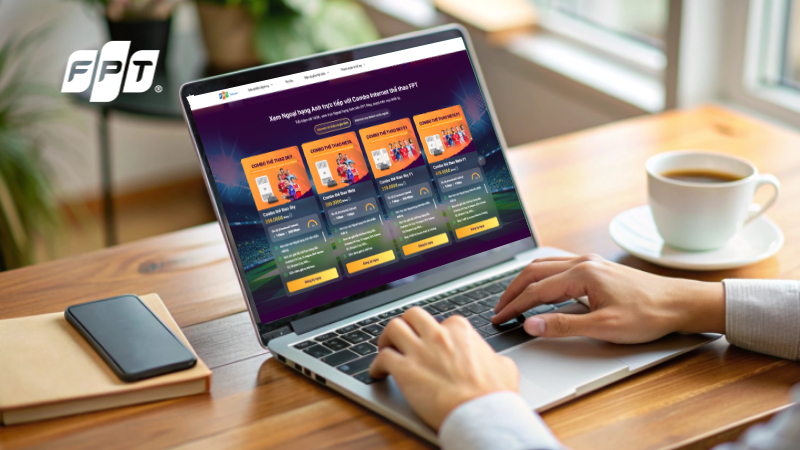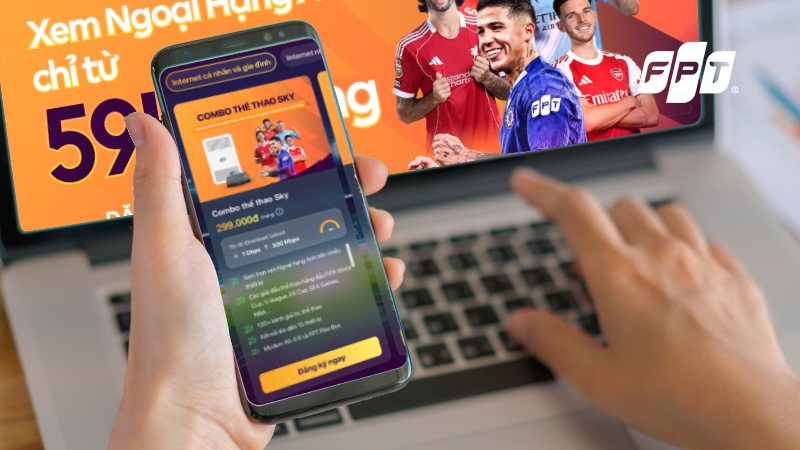Hướng dẫn chi tiết: Cách xem lại Camera trên Tivi

Trong bài viết này, FPT Telecom sẽ hướng dẫn bạn cách xem lại camera trên tivi với các bước đơn giản và dễ áp dụng. Thay vì phải sử dụng máy tính hay điện thoại, việc tận dụng màn hình tivi lớn sẽ giúp bạn theo dõi mọi chi tiết rõ ràng hơn.
1. Các thiết bị cần thiết để xem lại camera trên tivi
Để thực hiện cách xem lại Camera trên tivi, bạn cần chuẩn bị một số thiết bị cơ bản. Dưới đây là danh sách các thiết bị cần thiết:
- Camera an ninh: Có chức năng ghi lại hình ảnh và video.
- Tivi thông minh hoặc tivi thường: Hỗ trợ kết nối qua HDMI, Chromecast, AirPlay hoặc qua ứng dụng.
- Thiết bị trung gian (nếu cần): FPT Play Box, đầu ghi camera hoặc thiết bị hỗ trợ khác.
- Điện thoại hoặc máy tính bảng: Dùng để cài đặt ứng dụng và kết nối camera với tivi.

Để xem lại video từ camera trên tivi, bạn cần chuẩn bị camera, tivi và thiết bị trung gian
2. Hướng dẫn chi tiết cách xem lại camera trên tivi
Sau đây là cách xem lại camera trên tivi, giúp bạn dễ dàng theo dõi các sự kiện đã diễn ra một cách rõ ràng và nhanh chóng.
2.1. Sử dụng FPT Play Box
Sử dụng FPT Play Box là cách xem lại camera trên tivi đơn giản và hiệu quả nhất, đặc biệt với những ai đã sở hữu camera FPT. Dưới đây là các bước thực hiện chi tiết:
- Bước 1: Kết nối FPT Play Box với tivi qua cổng HDMI và đảm bảo cả hai thiết bị đều được kết nối mạng Wi-Fi ổn định.
- Bước 2: Truy cập vào cửa hàng ứng dụng trên FPT Play Box, tìm kiếm và tải ứng dụng “FPT Camera”.
- Bước 3: Mở ứng dụng “FPT Camera” trên FPT Play Box và đăng nhập tài khoản FPT Camera đã đăng ký trước đó.
- Bước 4: Quét mã QR hiện trên màn hình tivi bằng ứng dụng FPT Camera trên điện thoại để hoàn tất kết nối.
- Bước 5: Sau khi kết nối thành công, bạn có thể dễ dàng xem lại video đã lưu trên tivi thông qua giao diện trực quan của ứng dụng.

Sử dụng FPT Play Box là cách xem lại camera trên tivi đơn giản nếu bạn dùng camera FPT
2.2. Sử dụng Chromecast hoặc AirPlay để phản chiếu màn hình từ điện thoại lên tivi
Chromecast và AirPlay là những giải pháp linh hoạt, giúp bạn truyền trực tiếp hình ảnh hoặc video từ ứng dụng camera trên điện thoại lên tivi mà không cần dây cáp.
2.2.1. Sử dụng Chromecast
- Bước 1: Kết nối Chromecast với tivi qua cổng HDMI và đảm bảo cả Chromecast và iPhone của bạn cùng sử dụng một mạng Wi-Fi.
- Bước 2: Trên điện thoại, mở ứng dụng camera có tính năng xem lại video, sau đó chọn biểu tượng Cast (hình chữ nhật với biểu tượng Wi-Fi ở góc).
- Bước 3: Chọn tên thiết bị Chromecast để bắt đầu truyền hình ảnh.
2.2.2. Sử dụng AirPlay (đối với tivi hỗ trợ AirPlay 2)
- Bước 1: Đảm bảo iPhone và tivi của bạn đang kết nối cùng một mạng Wi-Fi.
- Bước 2: Mở Trung tâm điều khiển trên iPhone, nhấn vào Phản chiếu màn hình, sau đó chọn tên tivi có hỗ trợ AirPlay 2.
- Bước 3: Nhập mã AirPlay hiển thị trên tivi để kết nối.
Lợi ích:
- Không cần thiết bị trung gian như đầu ghi hoặc FPT Play Box.
- Dễ dàng kết nối và chuyển đổi giữa các thiết bị.
Hạn chế:
- Phụ thuộc vào tốc độ mạng Wi-Fi.
- Chỉ phù hợp với tivi có hỗ trợ AirPlay hoặc kết nối Chromecast.

Chromecast giúp bạn truyền trực tiếp video từ ứng dụng camera trên điện thoại lên tivi
2.3. Kết nối qua cáp HDMI để xem lại dữ liệu từ camera trên tivi
Phương pháp kết nối qua cáp HDMI là cách xem lại Camera trên tivi đơn giản và phổ biến nhất. Đây là giải pháp không yêu cầu mạng Wi-Fi hoặc thiết bị trung gian, phù hợp với các dòng tivi thường hoặc tivi thông minh.
- Bước 1: Chuẩn bị một dây cáp HDMI hoặc VGA (tùy thuộc vào cổng kết nối mà thiết bị hỗ trợ). Cắm một đầu dây vào cổng HDMI hoặc VGA trên tivi và đầu còn lại vào cổng tương ứng trên đầu ghi của camera.
- Bước 2: Sử dụng remote của tivi, nhấn nút Source hoặc Input để chọn tín hiệu đầu vào. Màn hình sẽ hiển thị danh sách các cổng kết nối, bạn chọn đúng cổng HDMI hoặc VGA mà camera đã kết nối.
- Bước 3: Sau khi chọn đúng cổng tín hiệu, giao diện từ hệ thống camera sẽ được hiển thị trên màn hình tivi. Bạn có thể truy cập vào nội dung đã ghi lại để xem.
Lưu ý:
- Giao diện và cách truy cập nội dung trên tivi có thể khác nhau tùy thuộc vào dòng camera đang sử dụng.
- Đảm bảo rằng đầu ghi của camera đang hoạt động bình thường và được kết nối với camera quan sát.
Ưu điểm:
- Hình ảnh truyền tải nhanh chóng, không bị gián đoạn bởi tốc độ mạng.
- Chất lượng video rõ nét, phù hợp để xem lại các sự kiện chi tiết.
Hạn chế:
- Phụ thuộc vào việc tivi và đầu ghi có hỗ trợ các cổng kết nối tương thích.
- Hạn chế về mặt khoảng cách do chiều dài của dây cáp.

Phương pháp kết nối qua cáp HDMI không yêu cầu mạng Wi-Fi hoặc thiết bị trung gian
3. Các lỗi thường gặp và cách khắc phục
Trong quá trình kết nối và xem lại camera trên tivi, bạn có thể gặp một số lỗi. Dưới đây là các lỗi phổ biến và cách khắc phục:
3.1. Lỗi không kết nối được camera với tivi
Nguyên nhân chính dẫn đến việc bạn không kết nối được camera với tivi thường xuất phát từ vấn đề kết nối mạng hoặc cài đặt ứng dụng. Kết nối internet không ổn định hoặc mạng Wi-Fi bị gián đoạn là một trong những lý do phổ biến khiến quá trình kết nối không thành công.
Ngoài ra, nếu ứng dụng FPT Camera chưa được cài đặt trên điện thoại hoặc tài khoản người dùng chưa đăng nhập vào ứng dụng, hệ thống sẽ không thể đồng bộ hóa và kết nối với tivi thông qua FPT Play Box. Một số trường hợp khác có thể do thiết lập kết nối trên FPT Play Box chưa được thực hiện đúng cách hoặc thiết bị gặp lỗi kỹ thuật.
Cách khắc phục:
- Kiểm tra lại kết nối internet của FPT Play Box và điện thoại. Đảm bảo cả hai thiết bị đều được kết nối với cùng một mạng Wi-Fi.
- Đảm bảo ứng dụng FPT Camera đã được cài đặt và mở trên điện thoại, đồng thời tài khoản đã được đăng nhập.
- Kiểm tra lại thiết lập kết nối trên FPT Play Box và thử kết nối lại.

Kết nối internet không ổn định khiến bạn không xem được camera trên tivi
3.2. Mã QR không quét được
Nguyên nhân chính khiến mã QR không quét được có thể do mã hiển thị trên màn hình tivi bị mờ hoặc không rõ nét. Điều này thường xảy ra khi độ phân giải màn hình thấp, màn hình bị bụi bẩn, hoặc ánh sáng mạnh chiếu trực tiếp vào màn hình khiến mã QR bị lóa.
Bên cạnh đó, camera điện thoại cũng có thể là nguyên nhân, chẳng hạn như bị bẩn, dính vân tay, hoặc chất lượng camera không đủ tốt để nhận diện mã. Góc quét không phù hợp hoặc khoảng cách giữa điện thoại và màn hình tivi không được điều chỉnh đúng cách cũng ảnh hưởng đến khả năng quét.
Cách khắc phục:
- Kiểm tra ánh sáng xung quanh mã QR trên tivi, đảm bảo không có ánh sáng mạnh chiếu trực tiếp vào màn hình tivi làm mờ mã QR.
- Đảm bảo camera điện thoại có thể quét được mã QR một cách rõ ràng. Nếu không quét được, thử thay đổi góc quét hoặc di chuyển điện thoại gần hơn với mã QR.
- Nếu mã QR vẫn không thể quét, thử tải lại mã QR từ FPT Play Box hoặc khởi động lại tivi và điện thoại.
Hy vọng qua bài hướng dẫn chi tiết này, bạn đã nắm rõ cách xem lại Camera trên tivi, giúp việc kiểm tra dữ liệu an ninh trở nên thuận tiện hơn mà không cần sử dụng điện thoại hay máy tính. Đừng quên chuẩn bị đầy đủ các thiết bị cần thiết và thực hiện đúng các bước cài đặt. Nếu cần hỗ trợ thêm, hãy liên hệ với FPT Telecom qua hotline 19006600 hoặc mua camera trực tiếp TẠI ĐÂY.